OPEL ASTRA K 2016 Bilgi ve Eğlence Sistemi Kılavuzu (in Turkish)
Manufacturer: OPEL, Model Year: 2016, Model line: ASTRA K, Model: OPEL ASTRA K 2016Pages: 167, PDF Size: 2.98 MB
Page 141 of 167
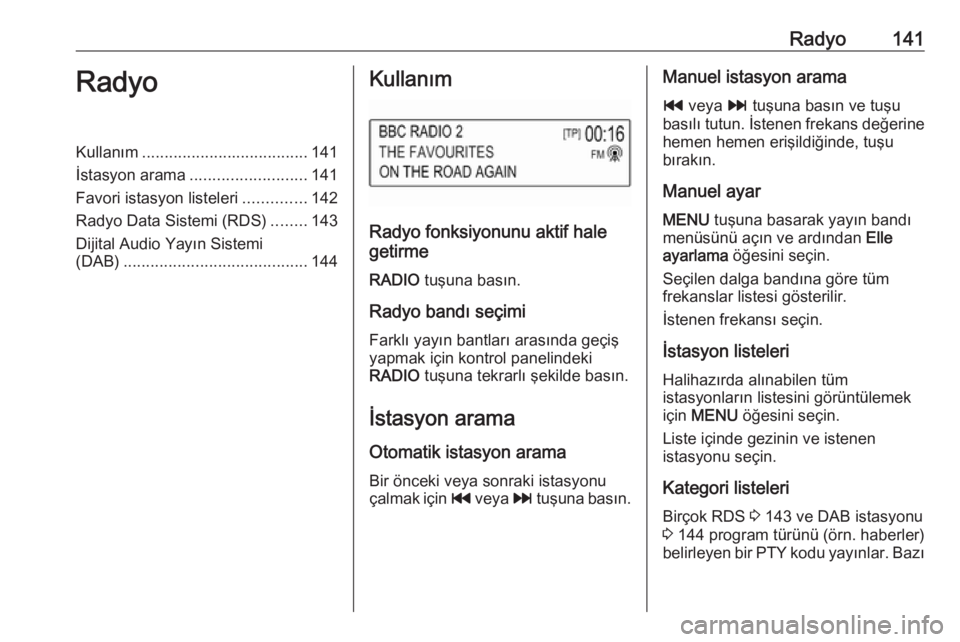
Radyo141RadyoKullanım..................................... 141
İstasyon arama .......................... 141
Favori istasyon listeleri ..............142
Radyo Data Sistemi (RDS) ........143
Dijital Audio Yayın Sistemi
(DAB) ......................................... 144Kullanım
Radyo fonksiyonunu aktif hale
getirme
RADIO tuşuna basın.
Radyo bandı seçimi
Farklı yayın bantları arasında geçiş
yapmak için kontrol panelindeki
RADIO tuşuna tekrarlı şekilde basın.
İstasyon arama Otomatik istasyon arama
Bir önceki veya sonraki istasyonu
çalmak için t veya v tuşuna basın.
Manuel istasyon arama
t veya v tuşuna basın ve tuşu
basılı tutun. İstenen frekans değerine hemen hemen erişildiğinde, tuşu
bırakın.
Manuel ayar MENU tuşuna basarak yayın bandı
menüsünü açın ve ardından Elle
ayarlama öğesini seçin.
Seçilen dalga bandına göre tüm frekanslar listesi gösterilir.
İstenen frekansı seçin.
İstasyon listeleri Halihazırda alınabilen tüm
istasyonların listesini görüntülemek
için MENU öğesini seçin.
Liste içinde gezinin ve istenen
istasyonu seçin.
Kategori listeleri Birçok RDS 3 143 ve DAB istasyonu
3 144 program türünü (örn. haberler)
belirleyen bir PTY kodu yayınlar. Bazı
Page 142 of 167
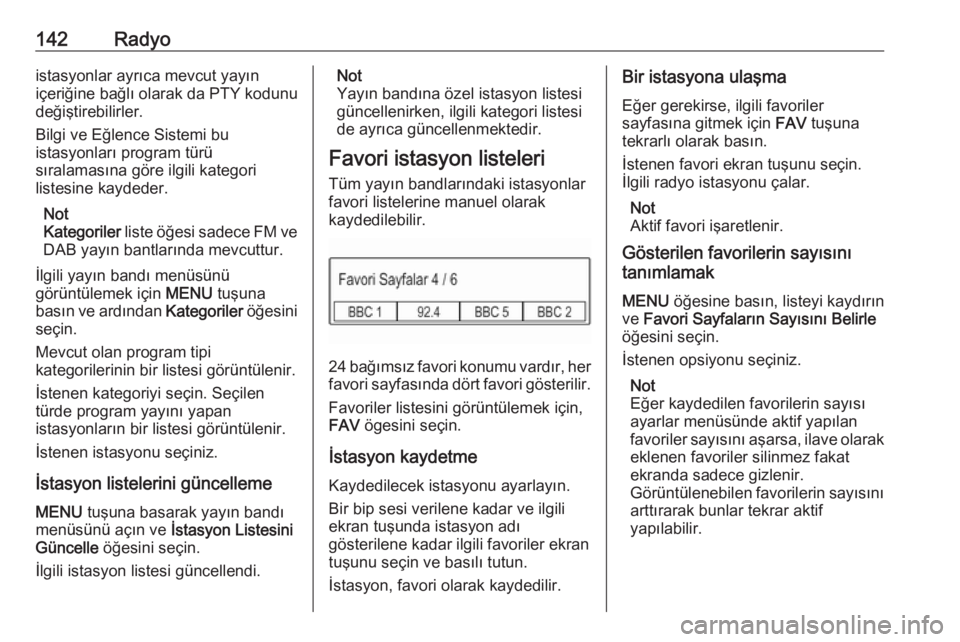
142Radyoistasyonlar ayrıca mevcut yayın
içeriğine bağlı olarak da PTY kodunu
değiştirebilirler.
Bilgi ve Eğlence Sistemi bu
istasyonları program türü
sıralamasına göre ilgili kategori
listesine kaydeder.
Not
Kategoriler liste öğesi sadece FM ve
DAB yayın bantlarında mevcuttur.
İlgili yayın bandı menüsünü
görüntülemek için MENU tuşuna
basın ve ardından Kategoriler öğesini
seçin.
Mevcut olan program tipi
kategorilerinin bir listesi görüntülenir.
İstenen kategoriyi seçin. Seçilen
türde program yayını yapan
istasyonların bir listesi görüntülenir.
İstenen istasyonu seçiniz.
İstasyon listelerini güncelleme MENU tuşuna basarak yayın bandı
menüsünü açın ve İstasyon Listesini
Güncelle öğesini seçin.
İlgili istasyon listesi güncellendi.Not
Yayın bandına özel istasyon listesi güncellenirken, ilgili kategori listesi
de ayrıca güncellenmektedir.
Favori istasyon listeleri Tüm yayın bandlarındaki istasyonlar
favori listelerine manuel olarak
kaydedilebilir.
24 bağımsız favori konumu vardır, her favori sayfasında dört favori gösterilir.
Favoriler listesini görüntülemek için,
FAV ögesini seçin.
İstasyon kaydetme Kaydedilecek istasyonu ayarlayın.
Bir bip sesi verilene kadar ve ilgili
ekran tuşunda istasyon adı
gösterilene kadar ilgili favoriler ekran
tuşunu seçin ve basılı tutun.
İstasyon, favori olarak kaydedilir.
Bir istasyona ulaşma
Eğer gerekirse, ilgili favoriler
sayfasına gitmek için FAV tuşuna
tekrarlı olarak basın.
İstenen favori ekran tuşunu seçin.
İlgili radyo istasyonu çalar.
Not
Aktif favori işaretlenir.
Gösterilen favorilerin sayısını
tanımlamak
MENU öğesine basın, listeyi kaydırın
ve Favori Sayfaların Sayısını Belirle
öğesini seçin.
İstenen opsiyonu seçiniz.
Not
Eğer kaydedilen favorilerin sayısı
ayarlar menüsünde aktif yapılan
favoriler sayısını aşarsa, ilave olarak
eklenen favoriler silinmez fakat
ekranda sadece gizlenir.
Görüntülenebilen favorilerin sayısını arttırarak bunlar tekrar aktif
yapılabilir.
Page 143 of 167
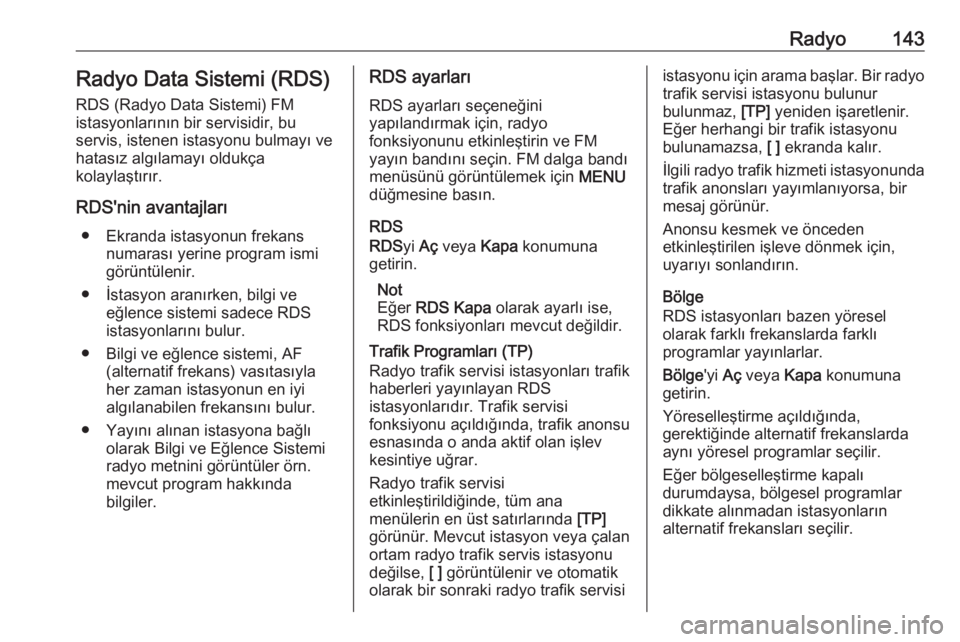
Radyo143Radyo Data Sistemi (RDS)
RDS (Radyo Data Sistemi) FM
istasyonlarının bir servisidir, bu
servis, istenen istasyonu bulmayı ve
hatasız algılamayı oldukça
kolaylaştırır.
RDS'nin avantajları ● Ekranda istasyonun frekans numarası yerine program ismi
görüntülenir.
● İstasyon aranırken, bilgi ve eğlence sistemi sadece RDS
istasyonlarını bulur.
● Bilgi ve eğlence sistemi, AF (alternatif frekans) vasıtasıylaher zaman istasyonun en iyi
algılanabilen frekansını bulur.
● Yayını alınan istasyona bağlı olarak Bilgi ve Eğlence Sistemi
radyo metnini görüntüler örn.
mevcut program hakkında
bilgiler.RDS ayarları
RDS ayarları seçeneğini
yapılandırmak için, radyo
fonksiyonunu etkinleştirin ve FM
yayın bandını seçin. FM dalga bandı
menüsünü görüntülemek için MENU
düğmesine basın.
RDS
RDS yi Aç veya Kapa konumuna
getirin.
Not
Eğer RDS Kapa olarak ayarlı ise,
RDS fonksiyonları mevcut değildir.
Trafik Programları (TP)
Radyo trafik servisi istasyonları trafik
haberleri yayınlayan RDS
istasyonlarıdır. Trafik servisi
fonksiyonu açıldığında, trafik anonsu
esnasında o anda aktif olan işlev
kesintiye uğrar.
Radyo trafik servisi
etkinleştirildiğinde, tüm ana
menülerin en üst satırlarında [TP]
görünür. Mevcut istasyon veya çalan ortam radyo trafik servis istasyonu
değilse, [ ] görüntülenir ve otomatik
olarak bir sonraki radyo trafik servisiistasyonu için arama başlar. Bir radyo trafik servisi istasyonu bulunur
bulunmaz, [TP] yeniden işaretlenir.
Eğer herhangi bir trafik istasyonu
bulunamazsa, [ ] ekranda kalır.
İlgili radyo trafik hizmeti istasyonunda
trafik anonsları yayımlanıyorsa, bir
mesaj görünür.
Anonsu kesmek ve önceden
etkinleştirilen işleve dönmek için,
uyarıyı sonlandırın.
Bölge
RDS istasyonları bazen yöresel
olarak farklı frekanslarda farklı
programlar yayınlarlar.
Bölge 'yi Aç veya Kapa konumuna
getirin.
Yöreselleştirme açıldığında,
gerektiğinde alternatif frekanslarda
aynı yöresel programlar seçilir.
Eğer bölgeselleştirme kapalı
durumdaysa, bölgesel programlar
dikkate alınmadan istasyonların
alternatif frekansları seçilir.
Page 144 of 167
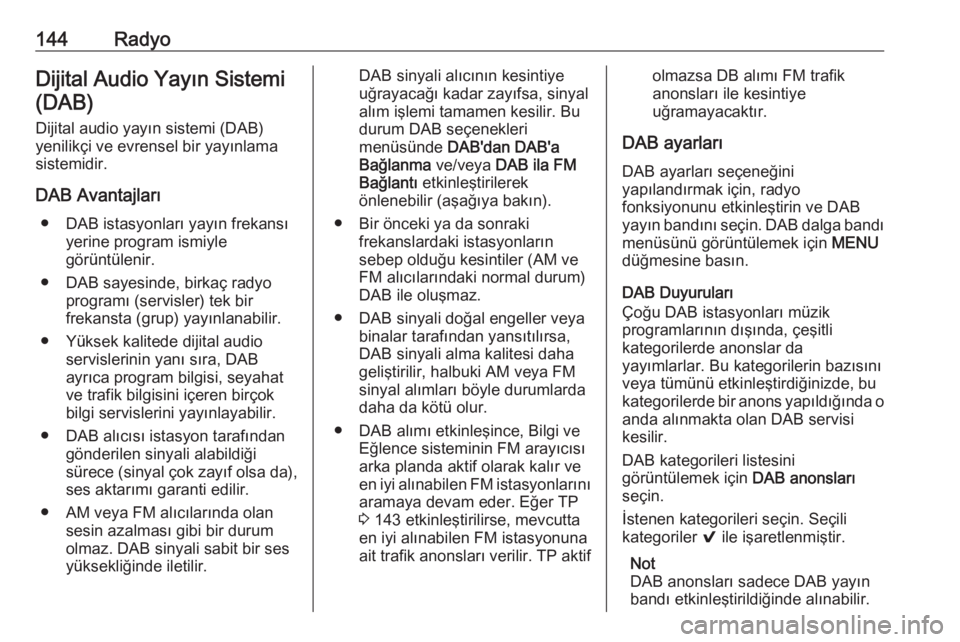
144RadyoDijital Audio Yayın Sistemi
(DAB)
Dijital audio yayın sistemi (DAB)
yenilikçi ve evrensel bir yayınlama
sistemidir.
DAB Avantajları ● DAB istasyonları yayın frekansı yerine program ismiyle
görüntülenir.
● DAB sayesinde, birkaç radyo programı (servisler) tek bir
frekansta (grup) yayınlanabilir.
● Yüksek kalitede dijital audio servislerinin yanı sıra, DAB
ayrıca program bilgisi, seyahat
ve trafik bilgisini içeren birçok
bilgi servislerini yayınlayabilir.
● DAB alıcısı istasyon tarafından gönderilen sinyali alabildiği
sürece (sinyal çok zayıf olsa da), ses aktarımı garanti edilir.
● AM veya FM alıcılarında olan sesin azalması gibi bir durum
olmaz. DAB sinyali sabit bir ses
yüksekliğinde iletilir.DAB sinyali alıcının kesintiye
uğrayacağı kadar zayıfsa, sinyal
alım işlemi tamamen kesilir. Bu
durum DAB seçenekleri
menüsünde DAB'dan DAB'a
Bağlanma ve/veya DAB ila FM
Bağlantı etkinleştirilerek
önlenebilir (aşağıya bakın).
● Bir önceki ya da sonraki frekanslardaki istasyonların
sebep olduğu kesintiler (AM ve
FM alıcılarındaki normal durum)
DAB ile oluşmaz.
● DAB sinyali doğal engeller veya binalar tarafından yansıtılırsa,
DAB sinyali alma kalitesi daha
geliştirilir, halbuki AM veya FM
sinyal alımları böyle durumlarda
daha da kötü olur.
● DAB alımı etkinleşince, Bilgi ve Eğlence sisteminin FM arayıcısı
arka planda aktif olarak kalır ve
en iyi alınabilen FM istasyonlarını
aramaya devam eder. Eğer TP 3 143 etkinleştirilirse, mevcutta
en iyi alınabilen FM istasyonuna
ait trafik anonsları verilir. TP aktifolmazsa DB alımı FM trafik
anonsları ile kesintiye
uğramayacaktır.
DAB ayarları DAB ayarları seçeneğini
yapılandırmak için, radyo
fonksiyonunu etkinleştirin ve DAB
yayın bandını seçin. DAB dalga bandı
menüsünü görüntülemek için MENU
düğmesine basın.
DAB Duyuruları
Çoğu DAB istasyonları müzik
programlarının dışında, çeşitli
kategorilerde anonslar da
yayımlarlar. Bu kategorilerin bazısını
veya tümünü etkinleştirdiğinizde, bu
kategorilerde bir anons yapıldığında o anda alınmakta olan DAB servisi
kesilir.
DAB kategorileri listesini
görüntülemek için DAB anonsları
seçin.
İstenen kategorileri seçin. Seçili
kategoriler 9 ile işaretlenmiştir.
Not
DAB anonsları sadece DAB yayın
bandı etkinleştirildiğinde alınabilir.
Page 145 of 167
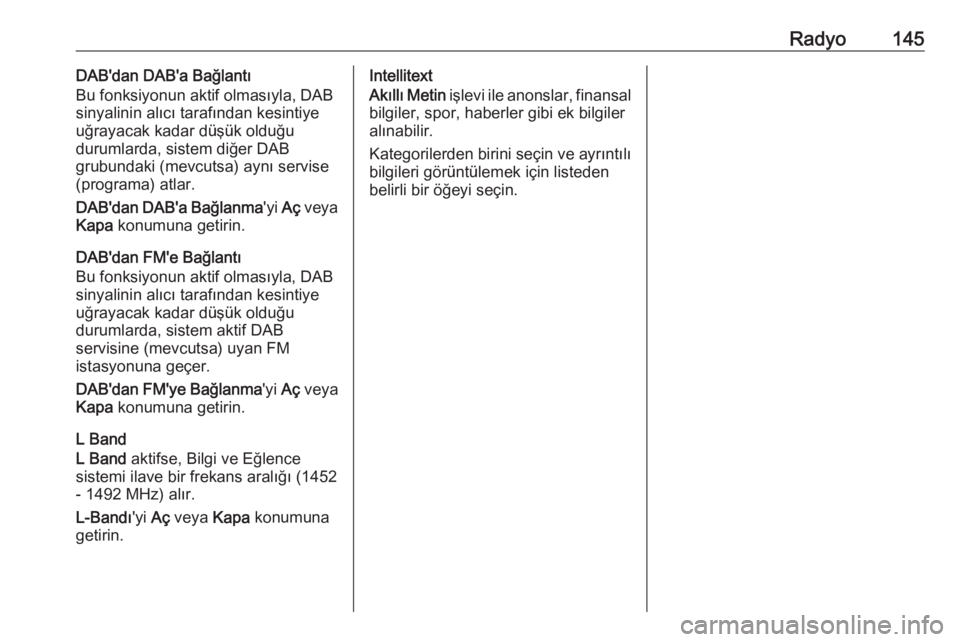
Radyo145DAB'dan DAB'a Bağlantı
Bu fonksiyonun aktif olmasıyla, DAB
sinyalinin alıcı tarafından kesintiye
uğrayacak kadar düşük olduğu
durumlarda, sistem diğer DAB
grubundaki (mevcutsa) aynı servise
(programa) atlar.
DAB'dan DAB'a Bağlanma 'yi Aç veya
Kapa konumuna getirin.
DAB'dan FM'e Bağlantı
Bu fonksiyonun aktif olmasıyla, DAB
sinyalinin alıcı tarafından kesintiye
uğrayacak kadar düşük olduğu
durumlarda, sistem aktif DAB
servisine (mevcutsa) uyan FM
istasyonuna geçer.
DAB'dan FM'ye Bağlanma 'yi Aç veya
Kapa konumuna getirin.
L Band
L Band aktifse, Bilgi ve Eğlence
sistemi ilave bir frekans aralığı (1452
- 1492 MHz) alır.
L-Bandı 'yi Aç veya Kapa konumuna
getirin.Intellitext
Akıllı Metin işlevi ile anonslar, finansal
bilgiler, spor, haberler gibi ek bilgiler
alınabilir.
Kategorilerden birini seçin ve ayrıntılı
bilgileri görüntülemek için listeden
belirli bir öğeyi seçin.
Page 146 of 167
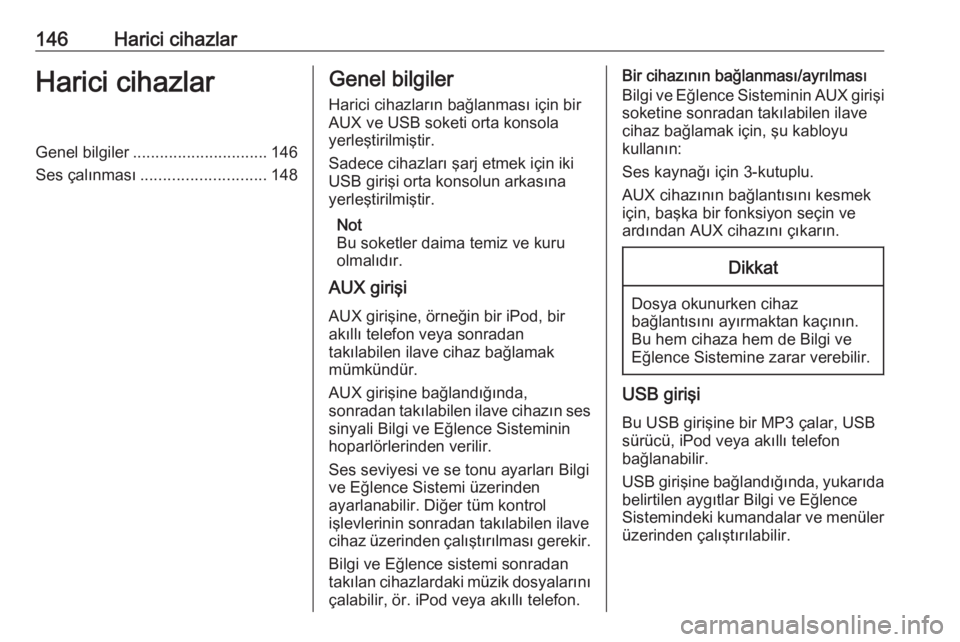
146Harici cihazlarHarici cihazlarGenel bilgiler.............................. 146
Ses çalınması ............................ 148Genel bilgiler
Harici cihazların bağlanması için bir
AUX ve USB soketi orta konsola
yerleştirilmiştir.
Sadece cihazları şarj etmek için iki
USB girişi orta konsolun arkasına
yerleştirilmiştir.
Not
Bu soketler daima temiz ve kuru
olmalıdır.
AUX girişi
AUX girişine, örneğin bir iPod, bir
akıllı telefon veya sonradan
takılabilen ilave cihaz bağlamak
mümkündür.
AUX girişine bağlandığında,
sonradan takılabilen ilave cihazın ses
sinyali Bilgi ve Eğlence Sisteminin
hoparlörlerinden verilir.
Ses seviyesi ve se tonu ayarları Bilgi
ve Eğlence Sistemi üzerinden
ayarlanabilir. Diğer tüm kontrol
işlevlerinin sonradan takılabilen ilave
cihaz üzerinden çalıştırılması gerekir.
Bilgi ve Eğlence sistemi sonradan
takılan cihazlardaki müzik dosyalarını çalabilir, ör. iPod veya akıllı telefon.Bir cihazının bağlanması/ayrılması
Bilgi ve Eğlence Sisteminin AUX girişi
soketine sonradan takılabilen ilave
cihaz bağlamak için, şu kabloyu
kullanın:
Ses kaynağı için 3-kutuplu. AUX cihazının bağlantısını kesmek için, başka bir fonksiyon seçin ve
ardından AUX cihazını çıkarın.Dikkat
Dosya okunurken cihaz
bağlantısını ayırmaktan kaçının. Bu hem cihaza hem de Bilgi ve
Eğlence Sistemine zarar verebilir.
USB girişi
Bu USB girişine bir MP3 çalar, USB
sürücü, iPod veya akıllı telefon
bağlanabilir.
USB girişine bağlandığında, yukarıda
belirtilen aygıtlar Bilgi ve Eğlence
Sistemindeki kumandalar ve menüler
üzerinden çalıştırılabilir.
Page 147 of 167
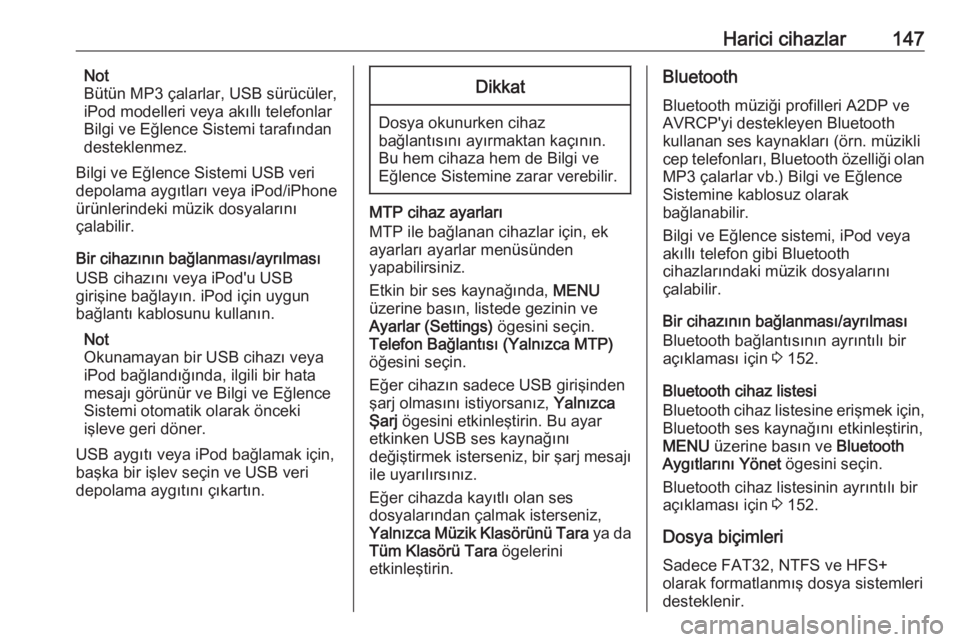
Harici cihazlar147Not
Bütün MP3 çalarlar, USB sürücüler,
iPod modelleri veya akıllı telefonlar
Bilgi ve Eğlence Sistemi tarafından
desteklenmez.
Bilgi ve Eğlence Sistemi USB veri depolama aygıtları veya iPod/iPhone ürünlerindeki müzik dosyalarını
çalabilir.
Bir cihazının bağlanması/ayrılması
USB cihazını veya iPod'u USB
girişine bağlayın. iPod için uygun
bağlantı kablosunu kullanın.
Not
Okunamayan bir USB cihazı veya
iPod bağlandığında, ilgili bir hata
mesajı görünür ve Bilgi ve Eğlence
Sistemi otomatik olarak önceki
işleve geri döner.
USB aygıtı veya iPod bağlamak için,
başka bir işlev seçin ve USB veri
depolama aygıtını çıkartın.Dikkat
Dosya okunurken cihaz
bağlantısını ayırmaktan kaçının. Bu hem cihaza hem de Bilgi ve
Eğlence Sistemine zarar verebilir.
MTP cihaz ayarları
MTP ile bağlanan cihazlar için, ek
ayarları ayarlar menüsünden
yapabilirsiniz.
Etkin bir ses kaynağında, MENU
üzerine basın, listede gezinin ve
Ayarlar (Settings) ögesini seçin.
Telefon Bağlantısı (Yalnızca MTP)
öğesini seçin.
Eğer cihazın sadece USB girişinden
şarj olmasını istiyorsanız, Yalnızca
Şarj ögesini etkinleştirin. Bu ayar
etkinken USB ses kaynağını
değiştirmek isterseniz, bir şarj mesajı ile uyarılırsınız.
Eğer cihazda kayıtlı olan ses
dosyalarından çalmak isterseniz,
Yalnızca Müzik Klasörünü Tara ya da
Tüm Klasörü Tara ögelerini
etkinleştirin.
Bluetooth
Bluetooth müziği profilleri A2DP ve
AVRCP'yi destekleyen Bluetooth
kullanan ses kaynakları (örn. müzikli
cep telefonları, Bluetooth özelliği olan
MP3 çalarlar vb.) Bilgi ve Eğlence
Sistemine kablosuz olarak
bağlanabilir.
Bilgi ve Eğlence sistemi, iPod veya
akıllı telefon gibi Bluetooth
cihazlarındaki müzik dosyalarını
çalabilir.
Bir cihazının bağlanması/ayrılması
Bluetooth bağlantısının ayrıntılı bir
açıklaması için 3 152.
Bluetooth cihaz listesi
Bluetooth cihaz listesine erişmek için,
Bluetooth ses kaynağını etkinleştirin,
MENU üzerine basın ve Bluetooth
Aygıtlarını Yönet ögesini seçin.
Bluetooth cihaz listesinin ayrıntılı bir
açıklaması için 3 152.
Dosya biçimleri Sadece FAT32, NTFS ve HFS+
olarak formatlanmış dosya sistemleri
desteklenir.
Page 148 of 167
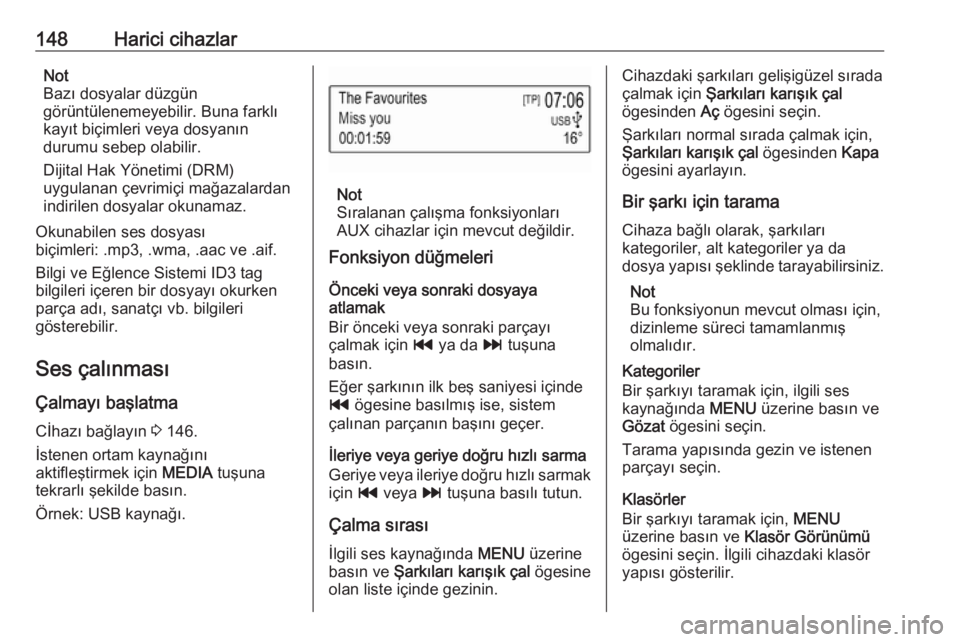
148Harici cihazlarNot
Bazı dosyalar düzgün
görüntülenemeyebilir. Buna farklı
kayıt biçimleri veya dosyanın
durumu sebep olabilir.
Dijital Hak Yönetimi (DRM)
uygulanan çevrimiçi mağazalardan indirilen dosyalar okunamaz.
Okunabilen ses dosyası
biçimleri: .mp3, .wma, .aac ve .aif.
Bilgi ve Eğlence Sistemi ID3 tag
bilgileri içeren bir dosyayı okurken
parça adı, sanatçı vb. bilgileri
gösterebilir.
Ses çalınması
Çalmayı başlatma Cİhazı bağlayın 3 146.
İstenen ortam kaynağını
aktifleştirmek için MEDIA tuşuna
tekrarlı şekilde basın.
Örnek: USB kaynağı.
Not
Sıralanan çalışma fonksiyonları
AUX cihazlar için mevcut değildir.
Fonksiyon düğmeleri
Önceki veya sonraki dosyaya
atlamak
Bir önceki veya sonraki parçayı
çalmak için t ya da v tuşuna
basın.
Eğer şarkının ilk beş saniyesi içinde
t ögesine basılmış ise, sistem
çalınan parçanın başını geçer.
İleriye veya geriye doğru hızlı sarma
Geriye veya ileriye doğru hızlı sarmak
için t veya v tuşuna basılı tutun.
Çalma sırası
İlgili ses kaynağında MENU üzerine
basın ve Şarkıları karışık çal ögesine
olan liste içinde gezinin.
Cihazdaki şarkıları gelişigüzel sırada
çalmak için Şarkıları karışık çal
ögesinden Aç ögesini seçin.
Şarkıları normal sırada çalmak için,
Şarkıları karışık çal ögesinden Kapa
ögesini ayarlayın.
Bir şarkı için tarama Cihaza bağlı olarak, şarkıları
kategoriler, alt kategoriler ya da
dosya yapısı şeklinde tarayabilirsiniz.
Not
Bu fonksiyonun mevcut olması için,
dizinleme süreci tamamlanmış
olmalıdır.
Kategoriler
Bir şarkıyı taramak için, ilgili ses
kaynağında MENU üzerine basın ve
Gözat ögesini seçin.
Tarama yapısında gezin ve istenen
parçayı seçin.
Klasörler
Bir şarkıyı taramak için, MENU
üzerine basın ve Klasör Görünümü
ögesini seçin. İlgili cihazdaki klasör yapısı gösterilir.
Page 149 of 167
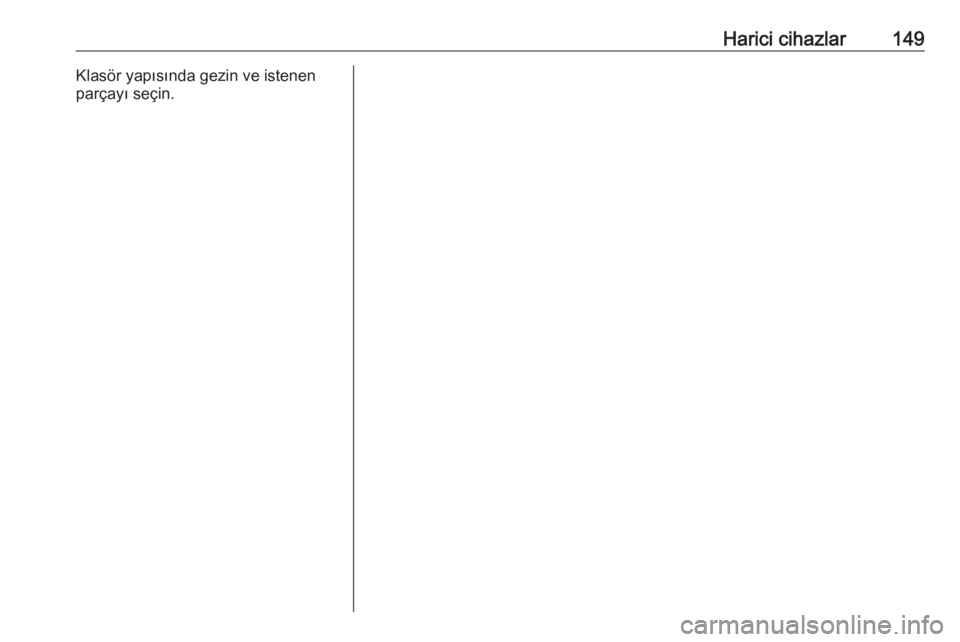
Harici cihazlar149Klasör yapısında gezin ve istenen
parçayı seçin.
Page 150 of 167
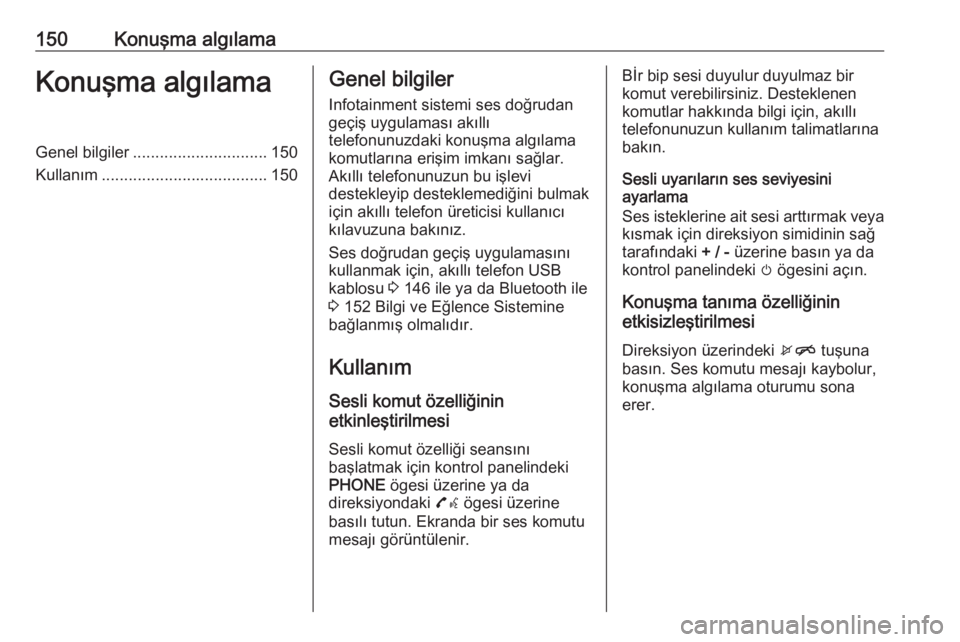
150Konuşma algılamaKonuşma algılamaGenel bilgiler.............................. 150
Kullanım ..................................... 150Genel bilgiler
Infotainment sistemi ses doğrudan
geçiş uygulaması akıllı
telefonunuzdaki konuşma algılama
komutlarına erişim imkanı sağlar.
Akıllı telefonunuzun bu işlevi
destekleyip desteklemediğini bulmak
için akıllı telefon üreticisi kullanıcı
kılavuzuna bakınız.
Ses doğrudan geçiş uygulamasını
kullanmak için, akıllı telefon USB
kablosu 3 146 ile ya da Bluetooth ile
3 152 Bilgi ve Eğlence Sistemine
bağlanmış olmalıdır.
Kullanım
Sesli komut özelliğinin
etkinleştirilmesi
Sesli komut özelliği seansını
başlatmak için kontrol panelindeki
PHONE ögesi üzerine ya da
direksiyondaki 7w ögesi üzerine
basılı tutun. Ekranda bir ses komutu
mesajı görüntülenir.Bİr bip sesi duyulur duyulmaz bir
komut verebilirsiniz. Desteklenen komutlar hakkında bilgi için, akıllıtelefonunuzun kullanım talimatlarına
bakın.
Sesli uyarıların ses seviyesini
ayarlama
Ses isteklerine ait sesi arttırmak veya
kısmak için direksiyon simidinin sağ tarafındaki + / - üzerine basın ya da
kontrol panelindeki m ögesini açın.
Konuşma tanıma özelliğinin
etkisizleştirilmesi
Direksiyon üzerindeki xn tuşuna
basın. Ses komutu mesajı kaybolur,
konuşma algılama oturumu sona
erer.